Как удалить все сообщения в Discord (очистить историю DM)
Discord — это платформа для общения, представленная как альтернатива Skype . Это одно из самых популярных приложений для общения с друзьями и друзьями. Он предлагает сплоченное сообщество и полностью изменил концепцию групповых чатов. На Skype(Skype) в первую очередь повлияла популярность Discord , которая превратилась в лучшую платформу для текстового чата. Но кому захочется читать эти старые сообщения, отправленные год или два назад? Они просто используют пространство устройства и делают его медленным. Удаление сообщений в Discord не является легкой прогулкой, поскольку платформа не предлагает такого прямого метода.
Поддержание вашего сервера Discord путем избавления от старых сообщений — серьезная головная боль. На вашем сервере Discord могут быть тысячи нежелательных сообщений, занимающих много места . Существует несколько способов удаления всех сообщений в Discord . В этой статье мы обсудим лучшие способы очистить историю DM в Discord и избавиться от всех этих старых сообщений.
Как удалить все сообщения в Discord [Очистить историю DM](How to Delete All Messages in Discord [Clear DM History])
Discord не предоставляет прямого способа удалить все сообщения сразу. У вас могут возникнуть проблемы, если вы попытаетесь нарушить правила и положения Discord(Discord’s rules and regulations) . В Discord есть два типа сообщений .
Типы сообщений в Discord(Types of Messages in Discord)
Discord предлагает два типа различных сообщений:
1. Прямые сообщения (DM)(1. Direct Messages (DM)) : это текстовые сообщения, которые являются частными и хранятся между двумя пользователями.
2. Сообщения канала (CM)(2. Channel Messages (CM)) : текстовые сообщения, которые отправляются в канале или определенной группе.
Оба этих текстовых сообщения работают по-разному и имеют разные правила. Когда Discord был первоначально запущен, пользователи могли легко удалять сообщения массово, но не сейчас. Это связано с тем, что тысячи пользователей массово удаляют свои сообщения, что напрямую влияет на базу данных (Database)Discord . Приложение придумало различные правила и положения, которые влияют на его популярность.
Даже в этом случае есть несколько способов, которыми можно очистить все сообщения в Discord . Ниже(Below) приведены некоторые из самых простых способов обработки как прямых(Direct) сообщений, так и сообщений канала(Channel) , которые помогут вам очистить пространство на сервере Discord .(Discord Server)
2 способа удалить все сообщения в Discord(2 Ways to Delete All Messages in Discord)
Существуют разные способы удаления сообщений канала и личных сообщений. Мы объясним оба метода для облегчения понимания.
1. Удаление личных сообщений в Discord (1. Deleting Direct Messages in Discord )
Технически Discord не позволяет удалять личные сообщения (DM). Если вы не хотите видеть сообщения, вы можете закрыть панель чата и удалить копию чатов. При этом ваши сообщения временно исчезнут, и они всегда будут доступны в чатах других людей. Вы можете удалить локальную копию сообщений, выполнив следующие действия.
1. Откройте панель чата(Chat panel) человека, с которым вы обменивались личными сообщениями.

2. Коснитесь опции « Сообщение(Message) », отображаемой на экране.
3. Коснитесь параметра « Прямое сообщение(Direct Message) » в верхней левой части экрана.

4. Нажмите на опцию « Разговор(Conversation) » и нажмите « Удалить» (X)(Delete (X)) .

5. Это удалит « Прямые сообщения(Direct Messages) » по крайней мере с вашего конца.
Примечание.(Note:) Вы не увидите диалоговое окно подтверждения после нажатия на крестик. Поэтому убедитесь, что вы делаете все намеренно, а не с важными чатами.
2. Удаление сообщений канала в Discord(2. Deleting Channel Messages in Discord)
Удалить сообщения канала в Discord можно несколькими способами. Вы можете использовать любой из перечисленных ниже способов удаления, но убедитесь, что вы правильно соблюдаете правила:
Метод 1: Ручной метод(Method 1: Manual Method)
Следуйте инструкциям по удалению сообщений канала в Discord вручную:
1. Нажмите на панель чата(Chat panel) , которую хотите удалить.
2. Наведите указатель мыши на Сообщения(Messages) , в дальнем правом углу сообщения появится значок « три точки ».(three dots)

3. Нажмите на значок с тремя точками(three dots icon) на видимом экране, появится всплывающее меню. Во всплывающем меню нажмите « Удалить(Delete) ».
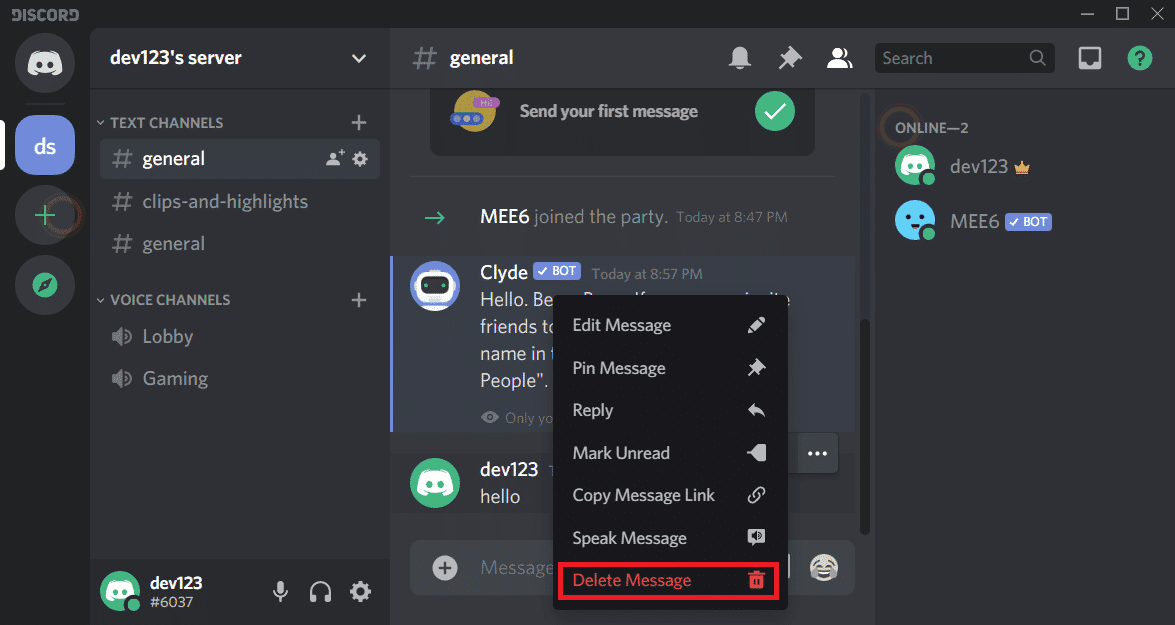
4. Появится окно подтверждения. Он спросит вас о подтверждении удаления. Установите флажок и нажмите кнопку « Удалить(Delete) », и все готово!

Это самый простой способ избавиться от нежелательных сообщений. Этот метод займет много времени, потому что он не позволяет массово удалять сообщения. Однако есть и другие доступные методы, которые можно использовать для массового удаления сообщений канала, например метод Bot .
Читайте также: (Also Read:) Дискорд не открывается? 7 способов исправить Discord не открывает проблему(Discord Not Opening? 7 Ways To Fix Discord Won’t Open Issue)
Способ 2: Метод бота (Method 2: Bot Method )
Этот метод может быть немного запутанным, но он полезен. Существует множество программ-ботов, которые позволяют массово удалять групповые или канальные сообщения. Мы рекомендуем бота MEE6 , который является одним из лучших для этой конкретной задачи. Сначала вам нужно установить бота MEE6 на устройство, а затем передавать команды. Следуйте инструкциям ниже, чтобы установить MEE6 на свой сервер разногласий.
1. Перейдите на веб-сайт MEE6 ( https://mee6.xyz/ ), чтобы войти(login) на свой сервер Discord.
2. После посещения веб-сайта нажмите « Добавить в Discord», затем нажмите «Авторизовать»,(Add on Discord then click ‘Authorize’) а затем нажмите на соответствующий сервер(appropriate server) .

3. Это позволит ботам вносить изменения(enable and allow bots to perform changes) на вашем сервере.

4. Разрешите боту MEE6 delete/modify ваши сообщения, нажав « Продолжить(Continue) » и предоставив все необходимые разрешения.
5. После предоставления всех разрешений заполните CAPTCHA , которая появится для проверки пользователя.
6. Это установит робота (robot)MEE6 на ваш сервер Discord(Discord Server) .

7. Теперь вы можете легко использовать следующие команды:
' @!clear @username ', чтобы удалить последние 100 сообщений определенного пользователя.
'! очистить 500(clear 500) ', чтобы удалить последние 500 сообщений определенного канала.
' !clear 1000 ', чтобы удалить последние 1000 сообщений определенного канала.
Увеличьте число, чтобы удалить больше сообщений. Обновите страницу, чтобы отразить изменения. Хотя этот метод звучит немного сложно, это один из самых простых способов массового удаления сообщений канала.
Почему Discord разрешает ботов?(Why Discord does allow bots?)
Ответ на этот вопрос прост. Робот — это просто учетная запись пользователя, имеющая токен API . Это создаст путаницу для Discord , чтобы точно знать о своих пользователях. Боты(Bots) также обходят правила, помеченные порталом разработчиков(Developer Portal) . Это также позволит другим пользователям создавать и выполнять запросы API . Вот почему Discord не позволяет удалять сообщения от ботов.
Способ 3: клонирование канала (Method 3: Cloning the Channel )
Если MEE6 вам(MEE6) не подходит, не волнуйтесь, у нас есть другое решение. Этот метод также удаляет сообщения массово. Вы знаете, что такое клонирование? Здесь это означает создание копии канала без его старых сообщений. Обязательно сделайте список ботов, которые у вас есть в канале, потому что клонирование не повторяет их по новому каналу. Выполните шаги, указанные ниже, чтобы клонировать свой канал:
1. Наведите указатель мыши на канал, щелкните правой кнопкой мыши и выберите доступную опцию « Клонировать канал ».(Clone Channel)
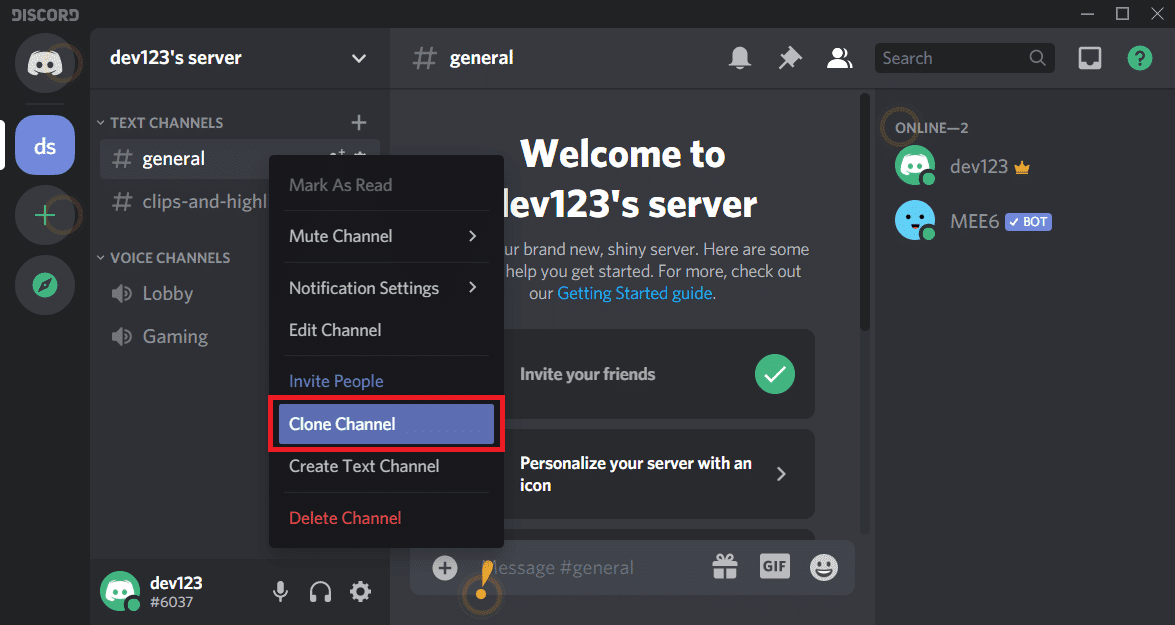
2. Вы также можете переименовать клонированный канал и нажать кнопку « Создать канал».(Create Channel button.)
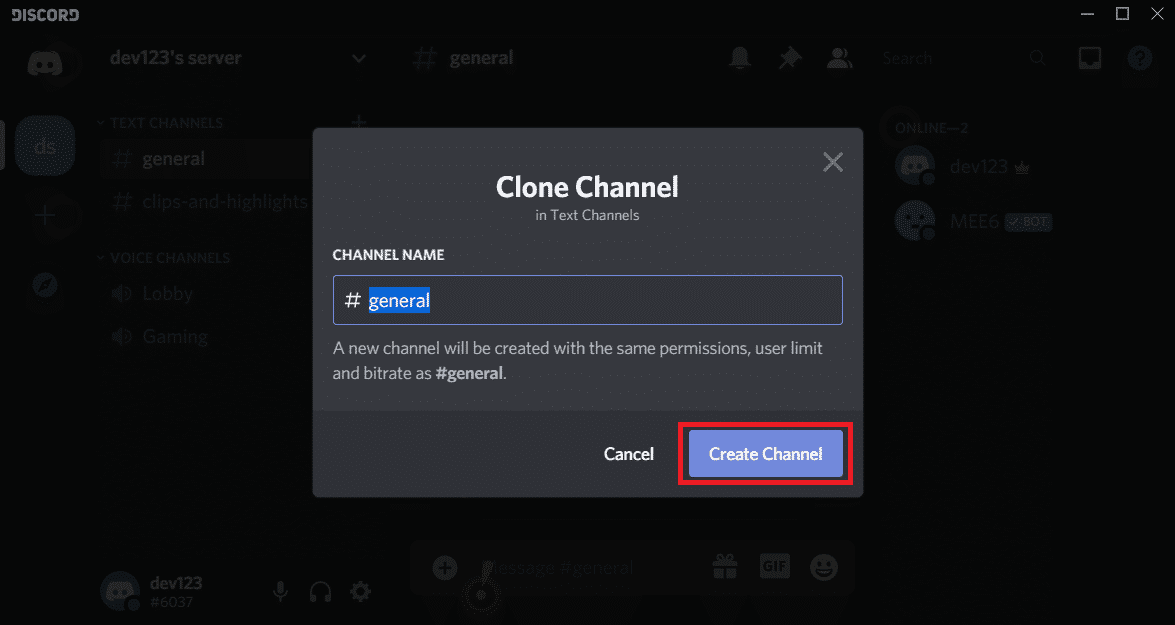
3. Вы можете удалить(Delete) старую версию или оставить ее.

4. Добавьте нужных вам ботов на только что созданный канал.
Клонирование канала также является одним из самых простых способов скрыть сообщения канала в Discord . Он также добавит старых пользователей в новый клонированный канал с теми же настройками.
Рекомендуемые:(Recommended:)
- Как скачать видео с Discord(How to Download Videos from Discord)
- Как поделиться экраном в Discord?(How to Share Screen on Discord?)
- Как исправить слишком много ошибок входа в Steam из-за сетевой ошибки(How to Fix Steam Too Many Login Failures from Network Error)
Это все методы, которые вы можете использовать для удаления прямых сообщений и сообщений канала в Discord. (delete direct messages and channel messages in Discord.)Поскольку Discord не одобряет использование ботов для удаления, вы должны быть осторожны при использовании этого метода. Внимательно выполняйте все шаги, и у вас не должно возникнуть никаких проблем.
Related posts
Как удалить историю личных сообщений в Discord
Как настроить групповой DM в Discord (2022)
Fix Discord Go Live не появляется
Как пойти Live на Discord (2021)
Fix Discord Notifications не работает
2 Ways к изменению Margins в Google Docs
Как удалить историю транзакций PhonePe
Как беспокоить людей на Snapchat (Remove and Block Friends)
Fix Internet error на приложениях PUBG mobile
Как увидеть Hidden Photos на Facebook
2 Ways, чтобы очистить свой Amazon Browsing History
Fix Facebook Home Page Wo не загружать Properly
Как исправить ошибку отсутствия маршрута в Discord (2022)
Исправить не слышу людей в Discord (2022)
Как активировать YouTube Dark Mode
Исправить Discord, поднимающий ошибку звука в игре
Как деактивировать или удалить свой Instagram Account (2021)
Find GPS Coordinate для любого местоположения
Delete Google Search History & Everything Это знает о вас!
3 Ways для удаления Slideshow From Any Website
